Windows10急にタスクバーの色が白くなった場合に色を戻す方法図解付解説
Windows10は急に何かしら変わってしまう事がある
Windows10はUpdate(アップデート)時の更新を終えると、今までと違った細かな不具合が出る事が多いですよね。
そして今回私が遭遇した不具合はこちらです。
「いつの間にかタスクバーの背景色が黒色だったのが急に白色になってしまった」
この不具合を解決したので、今回はこのタスクバーの色を元の黒色に戻す方法を図解付で解説していきます。
タスクバーの色を元の黒色に戻す方法

このようにタスクバーの色が白色になってしましました。
別に色が変わっただけなので操作的には問題はありませんが、なんだか違和感があるので元の黒色に戻していきます。
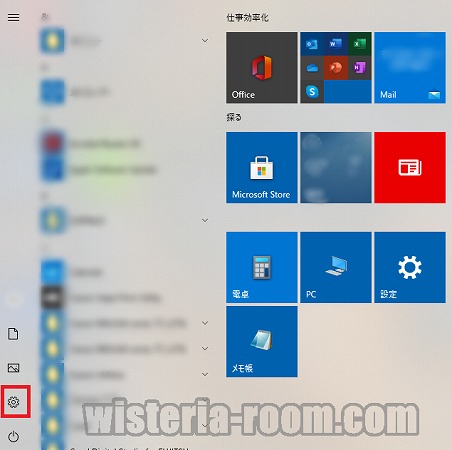
①タスクバーの一番左にあるWindowsマークをクリックして、赤で囲ってある所の【画車のマーク】をクリックしてください。
この画面の背景も元々は黒だったのですが、白色になっていました。
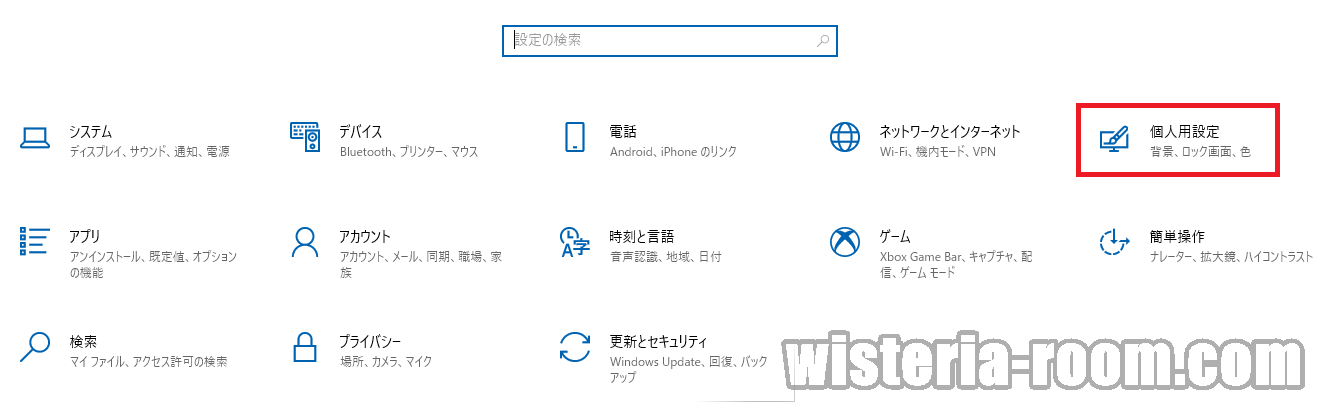
②この設定画面の赤色で囲ってある所の【個人用設定】をクリックしてください。
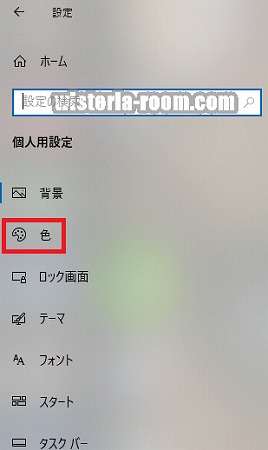
③そして左にある赤色で囲ってある所の【色】をクリックしてください。
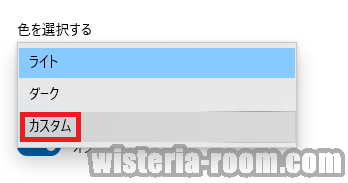
④「色を選択する」という項目の赤色で囲ってある所の【カスタム】を選択します。
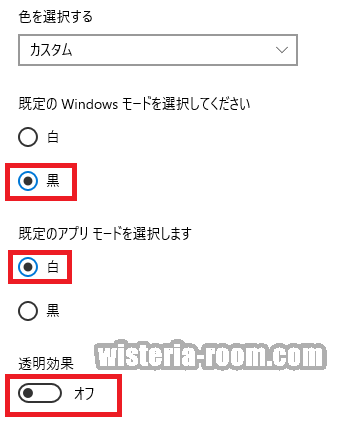
⑤赤色で囲ってある所にチェックを入れます。
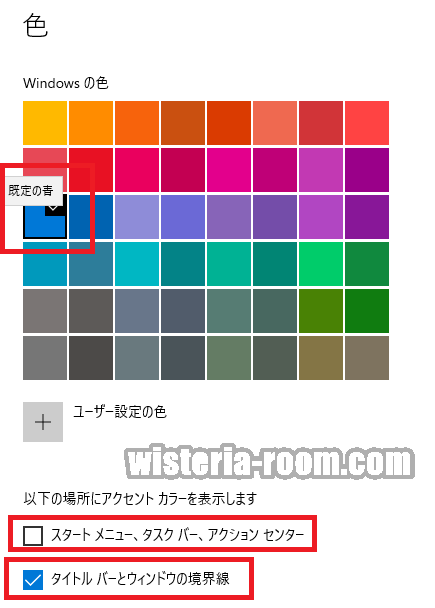
⑥「Windowsの色」は赤色で囲ってある所の【既存の色】にして、下の赤色で囲ってある所はお好みです。
私はこのように設定しています。

これ無事にタスクバーは以前の黒色に戻りました。
たぶん今回の要因も「Windows10update」によるモノだと思います。
しかしWindows10updateはこのような細かい不具合が、毎回出るのも改善して欲しいですよね。
とはいえWindows10も日々便利に快適に進化している事も実感しています。



























